WooCommerce 產品包評論:了解這個收入助推器
已發表: 2024-07-22賺取更多收入是 WooCommerce 商店所有者的共同目標。 然而,實現這一目標的道路有許多不同的曲折。 對於您的商店,您可以提供客戶忠誠度計劃、擴展到新市場等。 WooCommerce 產品捆綁外掛程式為您提供了另一種方法來幫助您將產品線相互關聯並產生銷售。
將產品捆綁在一起是透過對互補產品進行分組來提高獲利能力的有效方法。 為了在客戶眼中刺激購買,您通常會提供折扣價格。 這有很多好處和加分。
在我們的 WooCommerce 產品包評論中,我們將深入了解該部落格。 它將介紹它的工作原理、為什麼捆綁產品是一個絕妙的主意等等。
將產品綁在一起的好處
產品捆綁在很多情況下都很有意義。 例如,您可能想在夏季搭配襯衫、短褲和運動鞋。 如果您銷售家居裝飾品,將餐具套裝、咖啡壺、杯墊和桌布合併在一個包裝中可能是有意義的。
將產品捆綁在一起的方法有很多,但一個共同的主題是大多數都會為該組商品提供折扣。
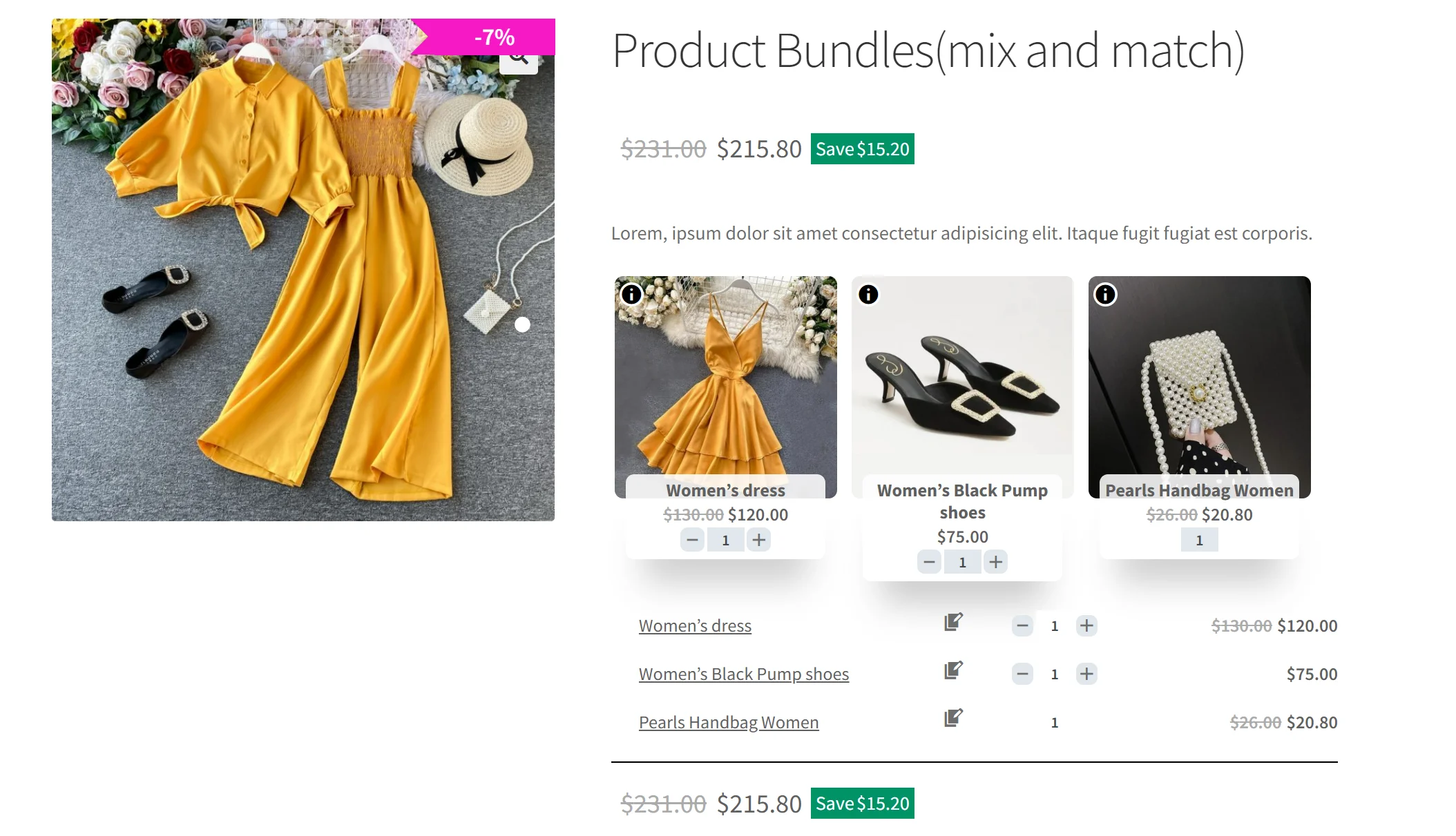
其中包括選擇和搭配產品,然後制定折扣。 然而,您透過付出努力獲得的正面效果是多方面的:
- 銷量增加。 客戶自然會一次購買更多商品,這將為您帶來更多收入並增加您的平均訂單價值 (AOV)。 還有交叉銷售機會。
- 改善客戶體驗。 產品捆綁可以節省客戶時間並使購物過程更加簡單。 這轉化為更快樂的體驗和更多的銷售。
- 增強行銷機會。 您可以宣傳特定產品和特別優惠。 這可能是季節性捆綁包、限時優惠、假日套裝等等。 目標是將其他相關產品放入客戶的視線中。
- 簡化庫存管理。 產品捆綁的一項令人驚訝的好處是庫存管理。 效率的核心提高,降低了超售或售空的風險。
對於 WordPress 用戶,您可以使用 WooCommerce 外掛程式擴充形式的一些選項。 在下一節中,我們將開始討論本文的重點。
推出 WooCommerce 產品包
WooCommerce 產品捆綁擴充插件可依照其包裝上的說明執行操作。 其基本功能是在簡化的包中為您的商店建立和管理產品包。
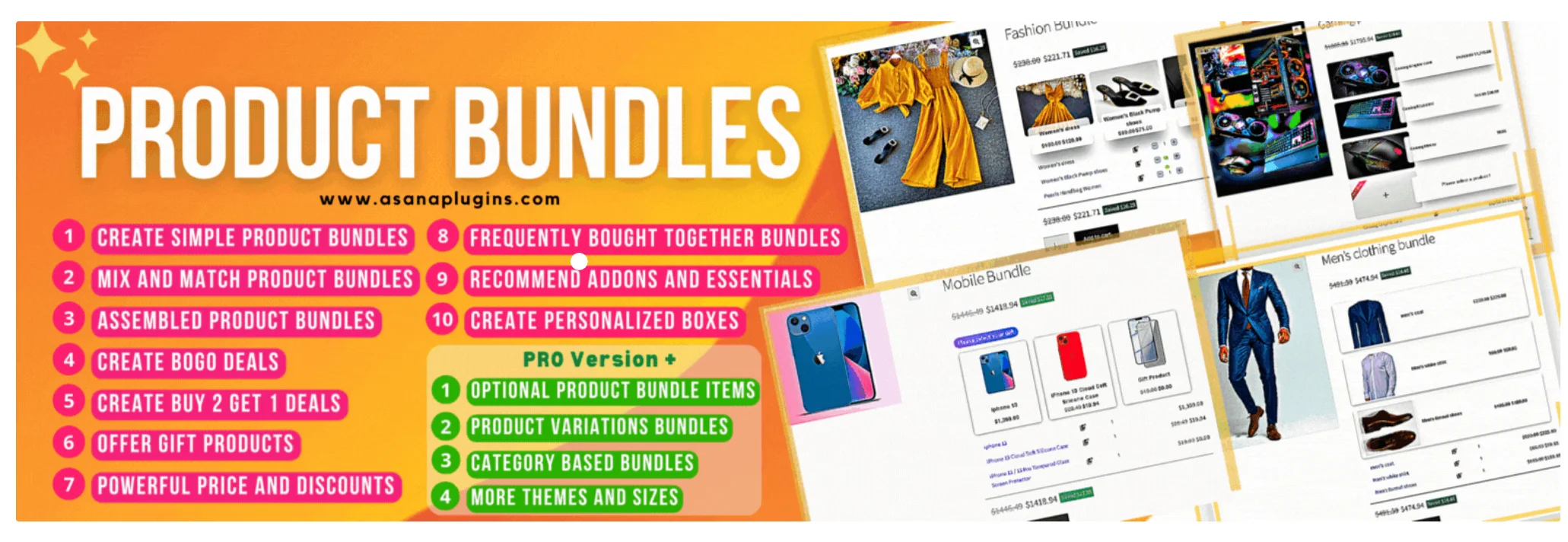
該插件允許您使用任意產品組合創建捆綁包。 這可以是單一產品、可變產品,甚至其他捆綁產品。 除了簡單的變體和批量折扣之外,還有足夠的靈活性來創建許多不同的捆綁包:
- 組裝產品。 您可以將組件作為捆綁包一起管理和銷售,這對於具有組裝要求的產品來說是理想的選擇。
- 連連看。 客戶可以透過選擇要包含的產品來建立他們想要的捆綁包。
- 買一送一(BOGO)。 一種常見的捆綁形式是免費或低成本地打包額外的產品——即有折扣。
- 禮品產品。 您可以使用捆綁包作為忠誠度驅動因素。 對於特定的購買,您可以提供一份免費禮物,這本質上是一個捆綁包。
- 庫存清倉。 如果您有需要永久存放的舊庫存,包含這些商品的捆綁包可以快速轉移多餘的庫存。
- 經常一起購買。 如果您的分析發現某些產品經常一起結帳,您可以為它們建立合適的捆綁包。
WooCommerce 產品組合包還提供各種定價模式,例如固定定價、按商品定價和基於捆綁包的折扣。 這種靈活性為您提供了一種客製化定價策略的方法,以最大限度地提高您的銷售額和收入。 此外,您可以使用不同的運送選項,這使您可以設定不同的規則,例如一起或單獨運送物品。
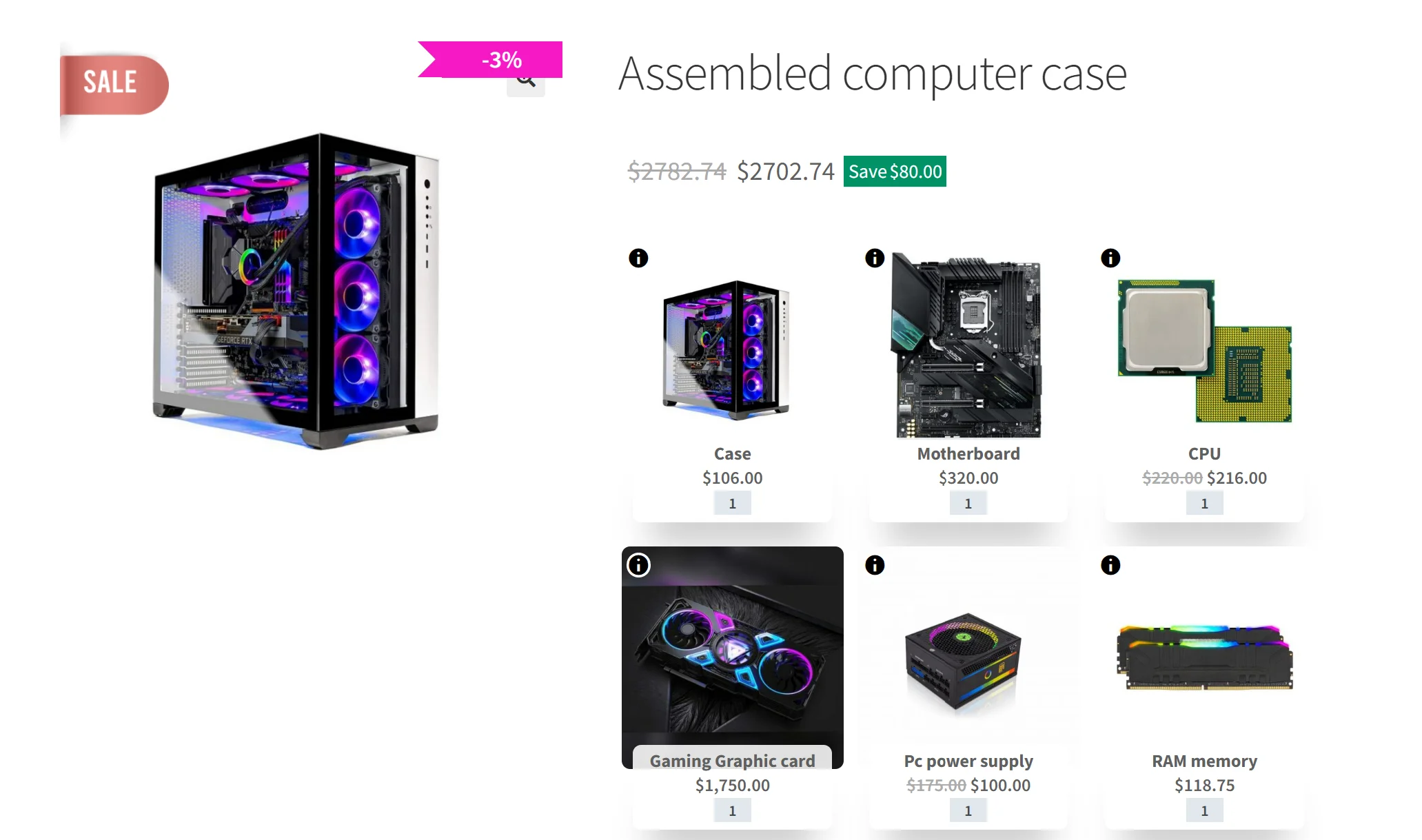
該外掛程式插入您目前的 WooCommerce 設定中,並使用您已經使用的熟悉介面。 有鑑於此,使用 WooCommerce 產品包並不需要太多努力。
WooCommerce 產品包的成本是多少
WooCommerce 的產品包產生器是高級 WooCommerce 產品包外掛程式的免費版本。 這為您提供了專業版的大部分核心功能,但不是全部。 最好的決定是選擇高級計劃。
好消息是,無論您選擇哪個級別,您都可以使用該插件的完整功能集。 唯一的區別在於您擁有多少個可用許可證。 單一站點許可證的價格為 39 歐元,五個站點許可證的價格為 79.00 歐元,25 個站點許可證的價格為 99.00 歐元。 每個都可以讓您獲得一年的更新和支援。
如何使用 WooCommerce 產品捆綁外掛:快速演練
讓我們開始使用該插件,但首先,我們將介紹基本的基礎知識。 您需要購買並下載 WooCommerce 產品捆綁包,然後安裝並啟動它。 雖然我們在這裡查看該插件的高級版本,但您還需要安裝該插件的免費版本,因為這包括您需要的核心功能。
一旦完成,您就可以開始設定插件了。
1. 配置插件設定
您可以在 WordPress 儀表板上的「產品捆綁包」標籤中找到所需的所有設定:
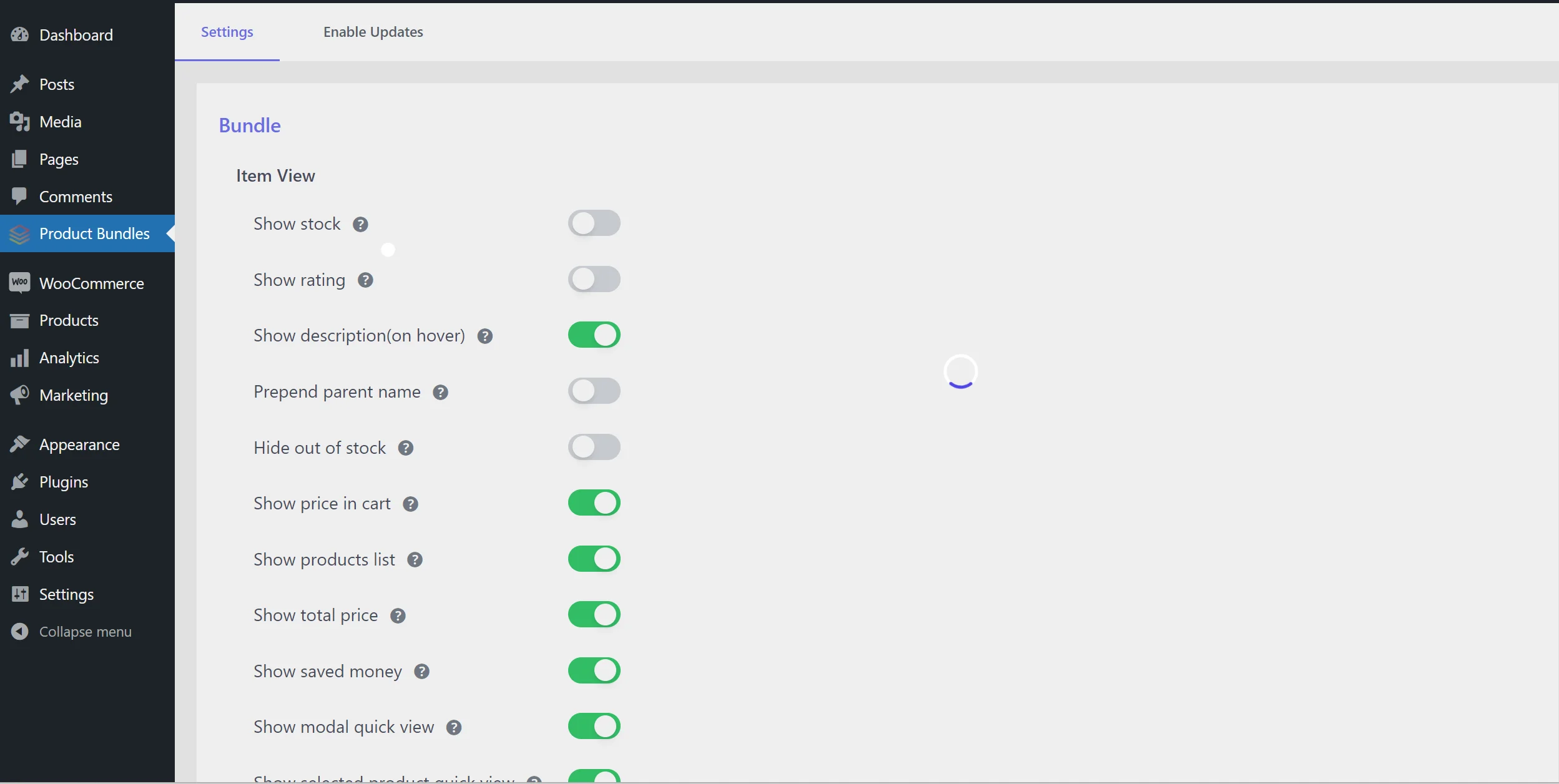
在此頁面中, 「設定」標籤包括預設折扣方法、定價顯示和捆綁處理等設定。 有很多選項可供選擇,但有組 - 捆綁! – 易於使用的相關選項:
- 項目視圖。 這為您提供了顯示庫存狀態、評級、懸停描述以及控制不可用商品的可見性的方法。 您還可以顯示購物車中的價格和總節省額、啟用快速檢視模式對話方塊、自訂數量欄位和圖示等等。
- 定價顯示。 您可以更大程度地配置捆綁包和商品價格在商店頁面上的顯示方式。 這包括顯示總價、單項價格等。
- 交互設定。 您可以在此處使用一組簡單的選項在新分頁中開啟產品連結並使用彈出視窗進行產品選擇。
- 優惠券和購物車管理。 有一些設定可用於與購物車和優惠券相關的捆綁包。 例如,您可以將優惠券應用於整個捆綁包、單一商品或兩者。 此外,您還可以定義如何計算購物車中捆綁產品的數量。
- 佈局和样式。 您可以使用多種設計選項,而無需編寫程式碼。 例如,您可以使用 CSS 選擇器在產品頁面上放置捆綁包,在模式中自訂每頁的產品數量,並調整捆綁包中各種元素的顏色。
使用這些設定來設定插件是值得花時間的。 無論如何,儲存變更後,您就可以開始建立產品捆綁包。

2. 建立您的第一個產品包
在此範例中,我們將建立一個滑鼠和鍵盤包。 過程很簡單,首先您可以在 WordPress 的「產品」畫面中找到主要產品。 我們將把滑鼠作為主要產品。
在產品頁面中,向下捲動至「產品資料」元框,然後從「產品類型」下拉清單中選擇「產品捆綁包」 :
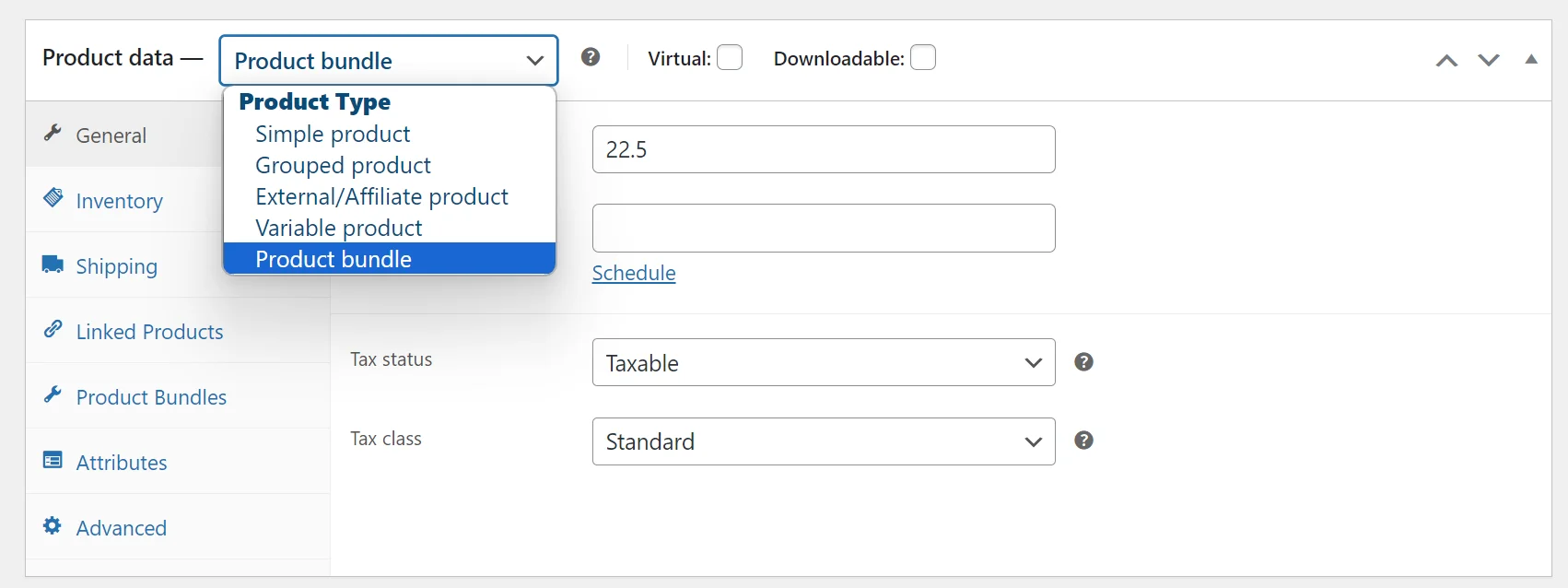
接下來,查看“產品捆綁包”部分,找到“新增項目”按鈕,然後按一下它:
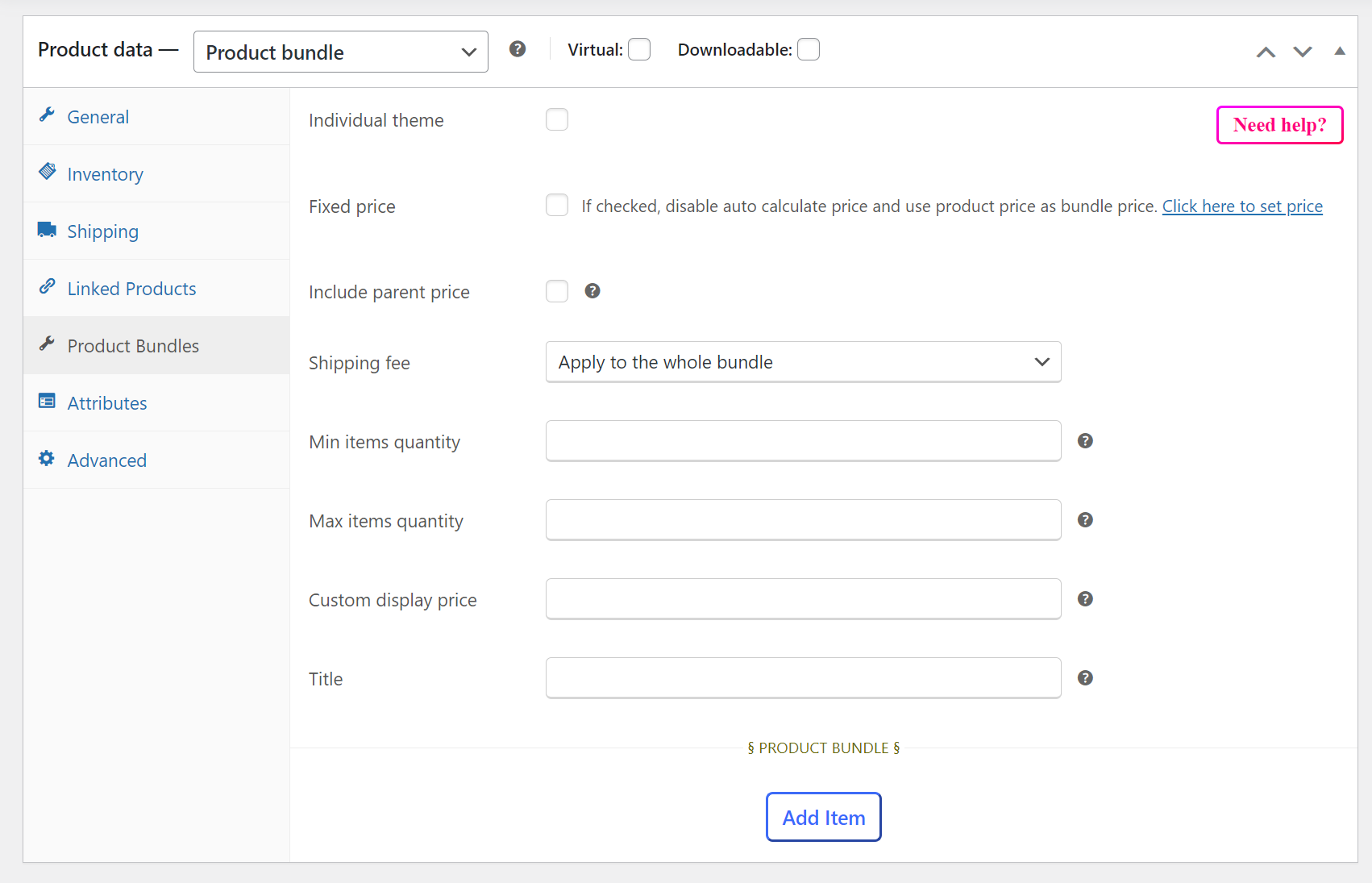
在結果面板上,使用搜尋列尋找並選擇要包含在捆綁包中的產品。 請注意,您可以在此處添加多個產品:
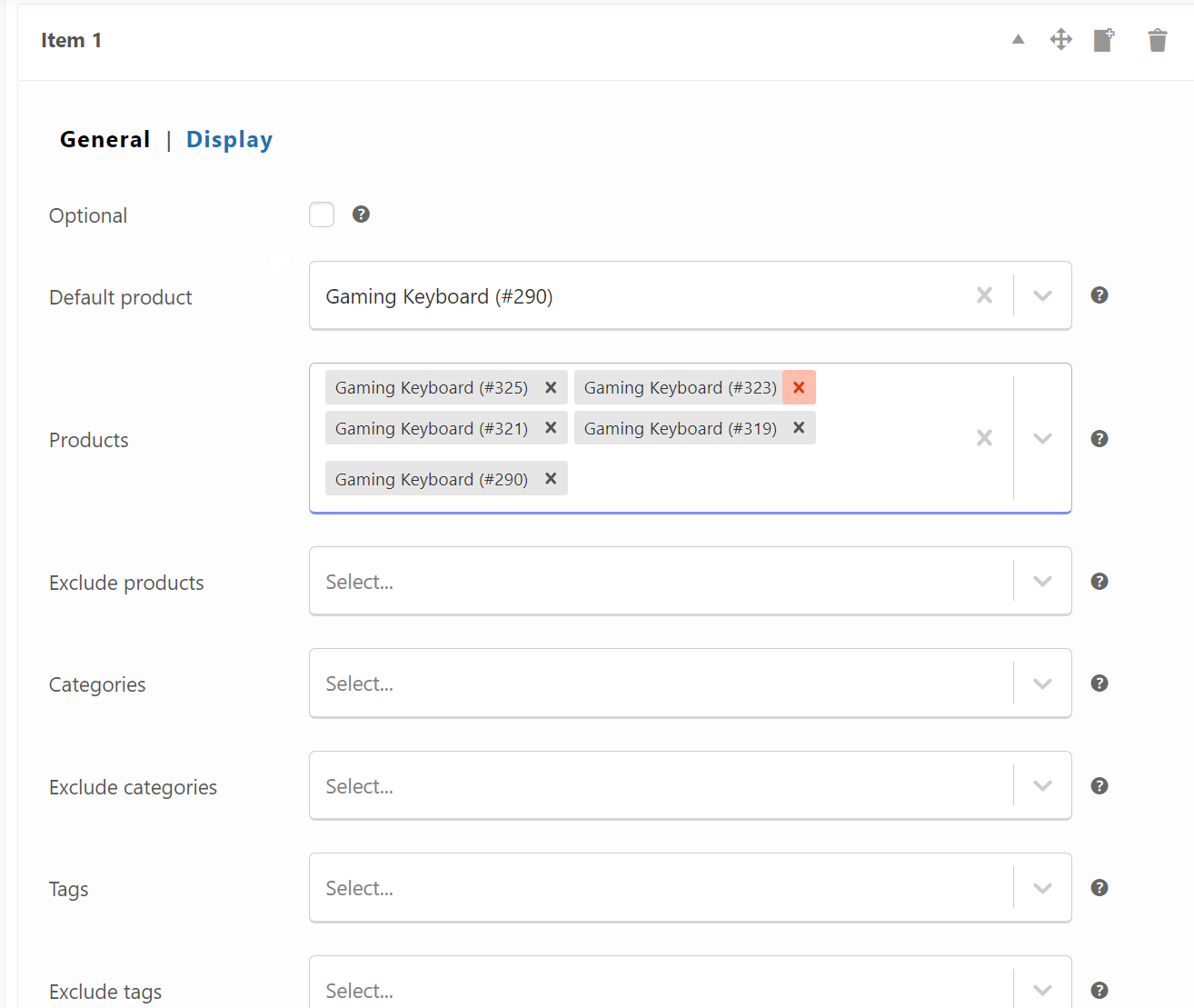
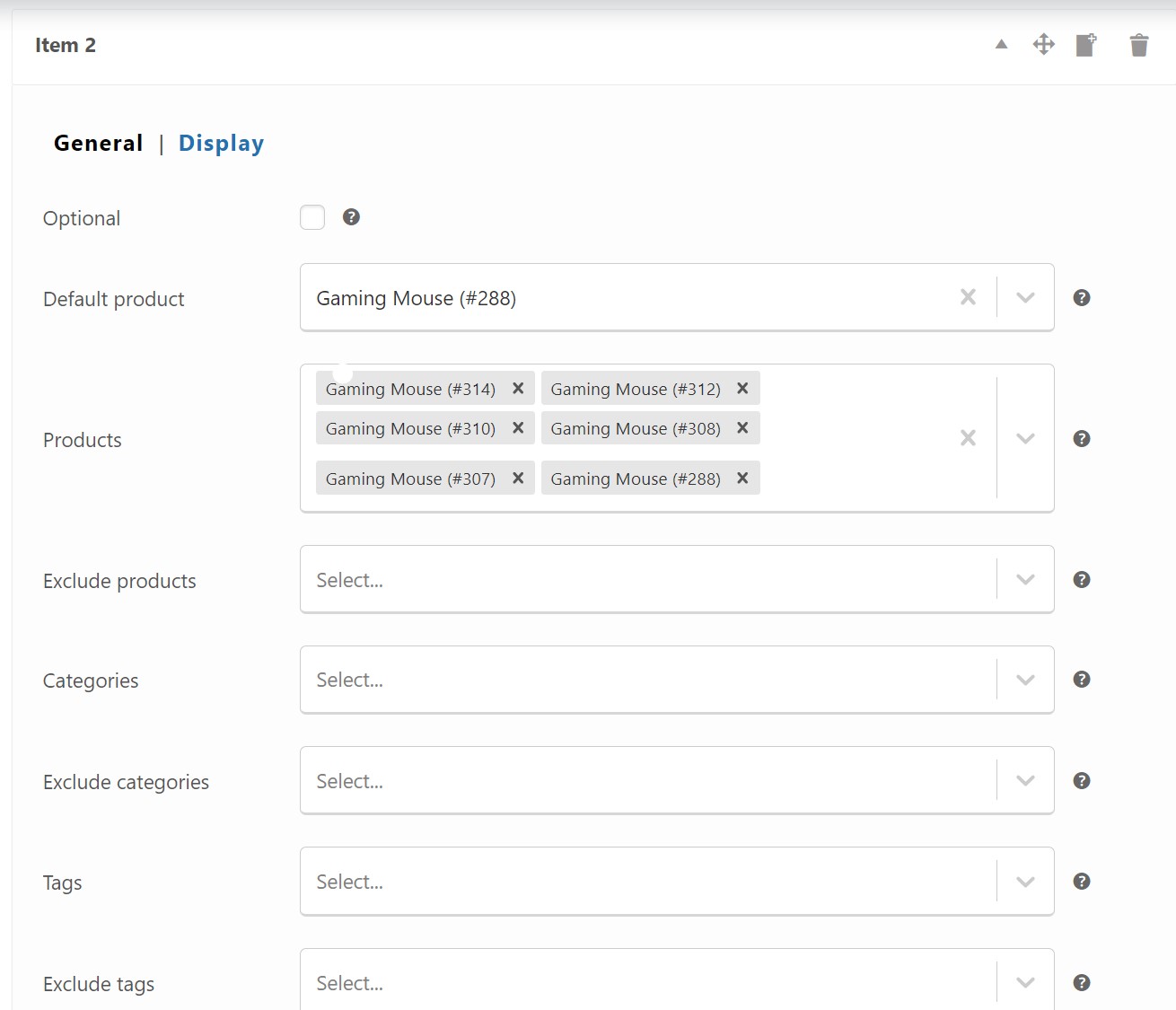
在這裡,您可以設定特定產品的數量和任何適用的折扣。 您也可以設定可選或強制項目。 您還可以調整其他選項,例如捆綁包的可見性、排序和運輸設定。
3.設定定價和庫存
下一步是設定定價和庫存值。 在這裡,您可以選擇設定固定捆綁價格或根據捆綁商品的單獨價格計算價格。 折扣下拉式選單可讓您為每個產品進行設定:
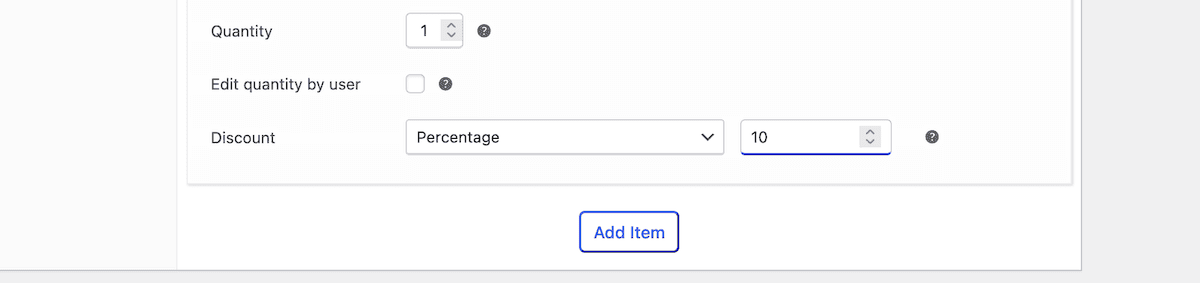
在庫存方面,您可以透過幾種不同的方式設定數量。 「產品捆綁」部分可讓您選擇最小和最大數量的商品,以及每種產品的單獨數量。
此時,您將完成大部分設定。 現在您可以預覽您的捆綁包,並使用「發布」按鈕使其生效。
您的滑鼠和鍵盤捆綁包將在網站上發布,您的用戶將能夠以折扣價一起購買這兩種商品。
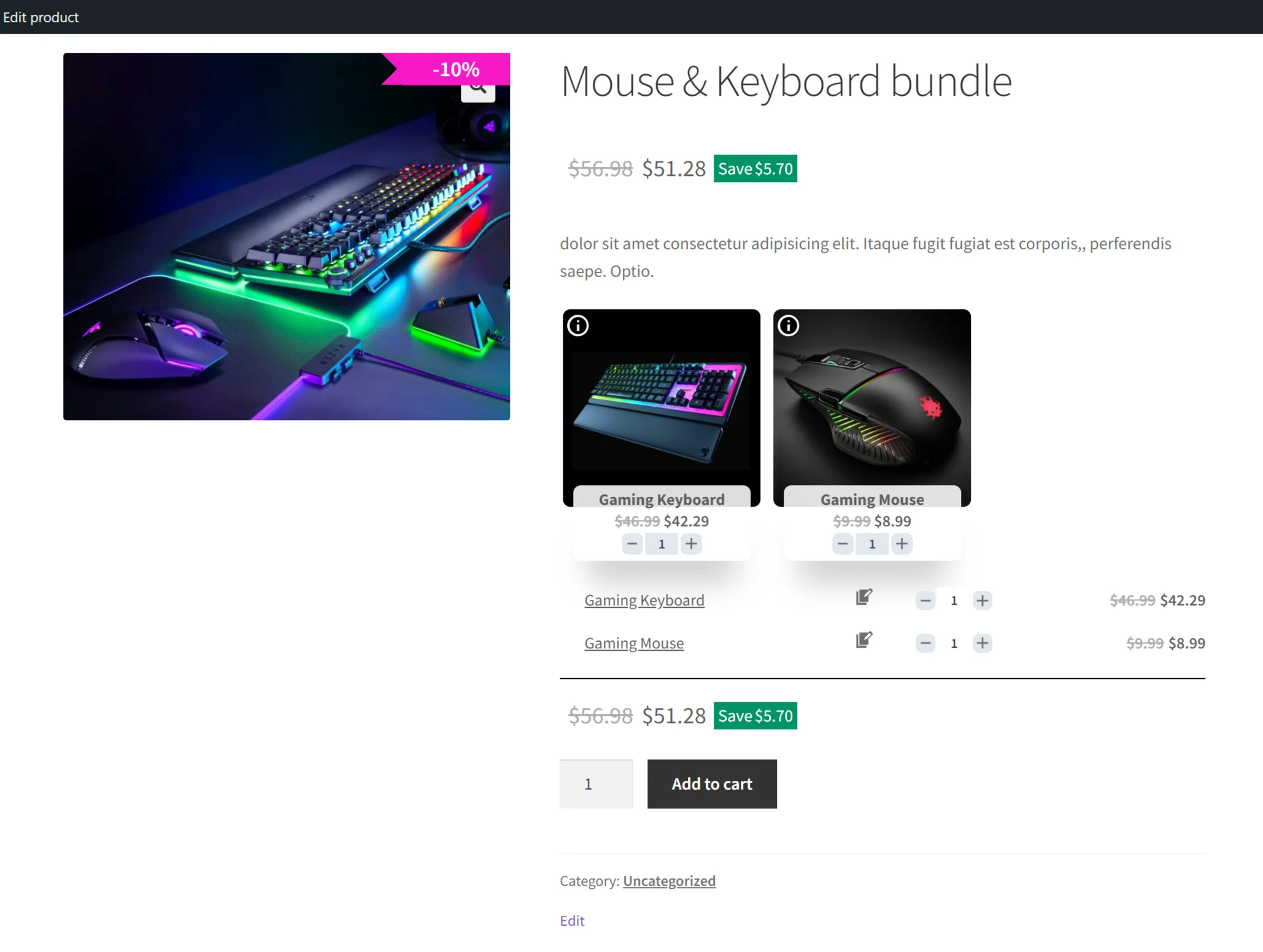
WooCommerce 產品包提供的支持
在支援方面,您的主要途徑是透過 Asana 外掛網站上的專用聯絡表單。

該插件的唯一可用文件以冗長的部落格文章的形式出現,如果您需要快速查找某些內容,這會有所幫助,但我們希望看到更詳細的專用文件文章。
沒有其他支援選項,例如即時聊天或電話支援,這對於 WordPress 外掛業務來說是很正常的。
值得一提的是,WordPress.org 上的許多五星級評論都提到了 Asana 外掛程式的客戶支援有多好。 這篇文章非常適合閱讀,並且顯然現有的系統運作良好。
我們對 WooCommerce 產品包的最終想法
總體而言,WooCommerce 產品捆綁包作為一種為您的商店捆綁類似或相關產品線的方式而脫穎而出。 它提供了一個簡單且熟悉的介面,並配備了將商品分組在一起銷售所需的幾乎所有功能。
該插件非常適合許多 WooCommerce 商店,而且價格極具競爭力。
您對我們的 WooCommerce 產品捆綁包審核有任何疑問嗎? 請在下面的評論部分提問!
